Мобильные устройства стали неотъемлемой частью нашей жизни. Мы используем их для работы, связи и развлечений. Возникла потребность в удобном способе печати с мобильных устройств.
Настройте печать с телефона на принтер через Wi-Fi HP для удобства. Печатайте без лишних проводов и усилий.
Убедитесь, что принтер и телефон подключены к одной Wi-Fi сети. Установите приложение HP Smart на телефон для управления принтером через Wi-Fi и сканирования документов.
Как подключить принтер HP к телефону через Wi-Fi?

Чтобы настроить печать с телефона через Wi-Fi с принтером HP, выполните несколько простых шагов.
1. Проверьте, поддерживает ли ваш принтер HP Wi-Fi. Если нет, приобретите Wi-Fi адаптер.
2. Установите приложение HP Smart из App Store или Google Play.
3. Включите Wi-Fi на принтере и подключите его к вашей домашней сети Wi-Fi.
4. Включите Wi-Fi на вашем телефоне и выберите сеть Wi-Fi принтера.
5. Откройте приложение HP Smart на телефоне и выберите принтер.
6. Выберите документ или фотографию для печати и нажмите "Печать".
Теперь можно печатать с телефона через Wi-Fi на принтер HP, главное - одна сеть.
Шаг 1: Проверьте Wi-Fi-соединение
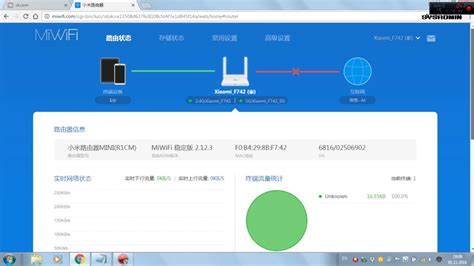
Перед настройкой печати с телефона на принтер через Wi-Fi убедитесь, что Wi-Fi-соединение между вашим телефоном и принтером работает исправно. Вот некоторые шаги, которые можно выполнить:
- Убедитесь, что ваш телефон подключен к Wi-Fi-сети, к которой также подключен принтер.
- Проверьте сигнал Wi-Fi на своем телефоне и убедитесь, что он достаточно сильный для обеспечения надежного соединения с принтером.
- Удостоверьтесь, что принтер включен и подключен к Wi-Fi-сети. В некоторых случаях может потребоваться выполнить настройки принтера для подключения к Wi-Fi.
- Если вы всё ещё испытываете проблемы с соединением, перезагрузите как принтер, так и телефон и повторите попытку.
После проверки Wi-Fi-соединения переходите к настройке печати с телефона на принтер.
Шаг 2: Установите приложение HP Smart на свой телефон
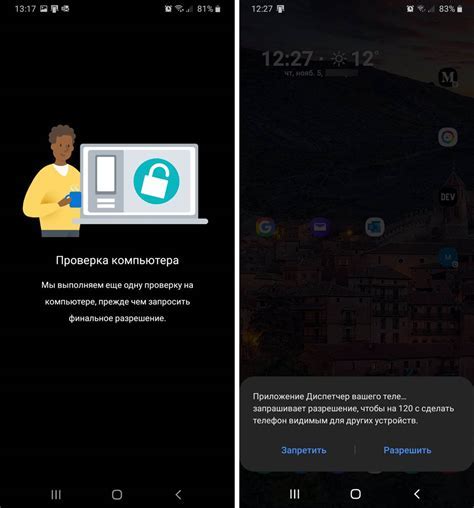
Для печати с телефона на принтер через Wi-Fi HP установите приложение HP Smart на смартфон. Это бесплатное приложение для управления печатью и сканированием с телефона.
Инструкция по установке приложения HP Smart:
- Откройте Google Play Store на телефоне.
- Нажмите на значок поиска в правом верхнем углу экрана.
- Введите "HP Smart" в поисковой строке и нажмите на кнопку поиска.
- Найдите приложение "HP Smart" в результатам поиска и нажмите на него.
- Нажмите на кнопку "Установить", чтобы начать загрузку.
- После загрузки нажмите на кнопку "Открыть", чтобы запустить приложение.
- Следуйте инструкциям на экране для настройки приложения HP Smart и подключения к принтеру по Wi-Fi.
Теперь вы готовы к печати с вашего телефона на принтер по Wi-Fi с помощью приложения HP Smart. Убедитесь, что телефон и принтер подключены к одной Wi-Fi сети.
Шаг 3: Настройка принтера для подключения к Wi-Fi

Для печати с телефона на принтер по Wi-Fi настройте принтер для подключения к Wi-Fi сети:
- Подключите принтер к электропитанию. Убедитесь, что принтер включен и подключен к розетке.
- Откройте меню на принтере. Используя кнопки управления на принтере или сенсорный экран, найдите настройки Wi-Fi или подключения.
- Выберите подключение к Wi-Fi. В меню настройки принтера найдите список доступных Wi-Fi сетей и выберите вашу домашнюю сеть.
- Введите пароль Wi-Fi сети. Если ваша домашняя Wi-Fi сеть защищена паролем, введите его, используя кнопки на принтере или сенсорный экран.
- Подтвердите подключение. Когда вы ввели пароль, подтвердите свое выбранное подключение. Принтер попытается подключиться к Wi-Fi сети.
- Проверьте подключение. После завершения процесса подключения, принтер должен отобразить статус успешного подключения к Wi-Fi. Вы также можете напечатать тестовую страницу, чтобы убедиться, что все работает правильно.
Обратите внимание, что настройка принтера для подключения к Wi-Fi может различаться в зависимости от модели. Пожалуйста, обратитесь к руководству пользователя для получения более подробной информации о процедуре.
Шаг 4: Подключите телефон к принтеру и распечатайте документы

После установки мобильного приложения HP Smart на ваш телефон и настройки принтера через Wi-Fi, вы готовы к печати с мобильного устройства. В этом шаге мы рассмотрим, как подключить ваш телефон к принтеру и распечатать документы.
1. Убедитесь, что ваш телефон подключен к той же Wi-Fi сети, к которой подключен принтер.
2. Откройте мобильное приложение HP Smart на вашем телефоне.
3. Нажмите на значок "Добавить принтер" в верхнем правом углу экрана приложения.
4. Приложение автоматически обнаружит доступные принтеры в вашей Wi-Fi сети. Выберите свой принтер и нажмите на него для подключения.
5. Последуйте инструкциям на экране для завершения процесса подключения. Обычно это включает ввод пароля от Wi-Fi сети, если она защищена.
6. После успешного подключения откройте документ, который вы хотите распечатать на вашем телефоне.
7. Нажмите на значок печати и выберите ваш принтер из списка доступных принтеров.
8. Выберите необходимые настройки печати, такие как количество копий или формат бумаги.
9. Нажмите на кнопку "Печать" и дождитесь завершения процесса печати.
Поздравляю! Вы успешно подключили ваш телефон к принтеру и смогли распечатать документы через Wi-Fi. Теперь вы можете удобно печатать с мобильного устройства без необходимости подключать его к компьютеру.